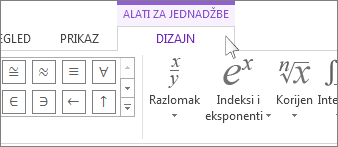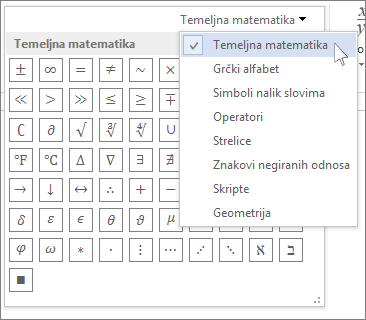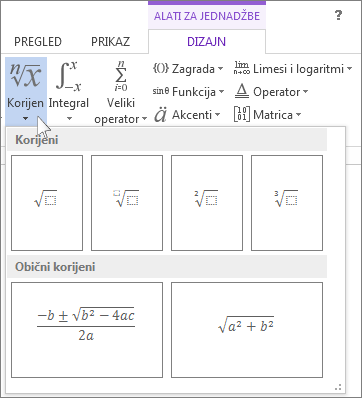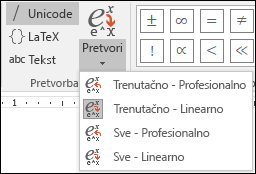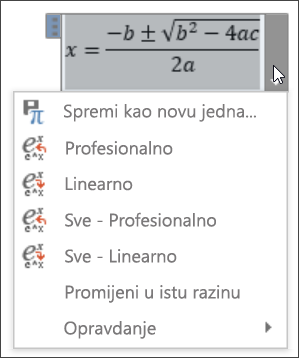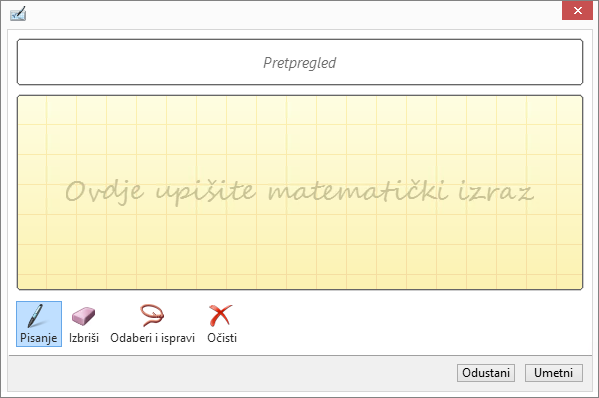-
Odaberite Umetni > jednadžbu ili pritisnite Alt + =.
-
Odaberite željenu jednadžbu.
-
Dodatne mogućnosti struktura i pretvorbe potražite na vrpci.
Da biste unijeli jednadžbu ispočetka, pritisnite Alt += na tipkovnici.
ili
Umetanje > jednadžbe > Umetanje nove jednadžbe.
Jednadžbu napišite pomoću prsta, elektroničke olovke ili miša.
Dodatne mogućnosti struktura i pretvorbe potražite na vrpci.
Dodavanje jednadžbe u galeriji jednadžbi
-
Odaberite jednadžbu koju želite dodati.
-
Odaberite strelicu prema dolje, a zatim odaberite Spremi kao novu jednadžbu... .
-
Upišite naziv jednadžba u dijaloškom okviru Stvaranje novog sastavnog bloka.
-
Odaberite Jednadžbe na popisu galerije.
-
Odaberite U redu.
Da biste promijenili ili uredili jednadžbu napisanu prethodno,
-
Odaberite jednadžbu da biste vidjeli Alati za jednadžbe na vrpci.
Napomena: Ako ne vidite karticu Alati za jednadžbu, jednadžba je možda napisana u starijoj verziji programa Word. U tom slučaju pročitajte članak Promjena jednadžbe napisane u starijoj verziji programa Word.
-
Odaberite Dizajn da biste vidjeli alate za dodavanje različitih elemenata jednadžbe. Možete dodati ili promijeniti sljedeće elemente jednadžbe.
-
U grupi Simboli, pronaći ćete dostupne matematičke simbole. Da biste vidjeli sve simbole, kliknite gumb Više.
-
Grupa Strukture dostupne su strukture koje možete umetnuti. Samo odaberite neku strukturu da biste je umetnuli, a zatim zamijenite rezervirana mjesta, male okvire s točkastim obrubom, vlastitim vrijednostima.
-
Mogućnost Profesionalno prikazuje jednadžbu u profesionalnom obliku optimiziranom za prikaz. Mogućnost Linearno prikazuje jednadžbu kao izvorni tekst koji se može koristiti za mijenjanje jednadžbe po potrebi. Mogućnost Linearno prikazat će jednadžbu u obliku UnicodeMath ili LaTeX, što se može postaviti u bloku Pretvorbe.
-
Moguće je pretvoriti sve jednadžbe u dokumentu u oblik Profesionalno ili Linearno, a moguće je pretvoriti i samo jednu jednadžbu, ako je odabrana zona matematike ili se u jednadžbi nalazi kursor.
-
Na uređajima koje podržavaju dodir i olovke možete pisati jednadžbe pomoću elektroničke olovke ili prsta. Pisanje jednadžbi rukopisom
-
Odaberite Crtanje > Pretvori rukopis u matematički izraz, a zatim Rukopisna jednadžba pri dnu ugrađene galerije.
-
Olovkom ili prstom ručno napišite matematičku jednadžbu. Ako ne koristite uređaj s dodirnim zaslonom, jednadžbu napišite mišem. Dijelove jednadžbe možete odabrati i uređivati u pokretu, a pomoću okvira pretpregleda provjeriti je li Word ispravno interpretirao rukopis.
-
Kada ste zadovoljni, kliknite Umetanje da biste pretvorili rukopisnu jednadžbu u jednadžbu u dokumentu.
Vidi također
Jednadžbe u linearnom obliku pomoću standarda UnicodeMath i LaTeX u programu Word